「私はカナダにいて、開発者がアプリで管理することを意図した正確な種類のプランの所有者です。しかし、『あなたの国では利用できません』というメッセージが表示されますが、状況を考えるとまったく不合理です。やるべきですか?」
- Google コミュニティより
アプリをダウンロードしようとしたのに、「このアプリはお住まいの国では利用できません」というイライラするメッセージが表示されたことはありませんか?これは、アプリ開発者によって設定された地理的制限または地域の規制によって引き起こされる一般的な問題です。幸いなことに、場所に関係なく、これらの制限を回避して必要なアプリにアクセスするための効果的な方法がいくつかあります。この記事では、特定の地域でアプリが利用できない理由を探り、この問題を解決するための段階的な解決策を提供します。
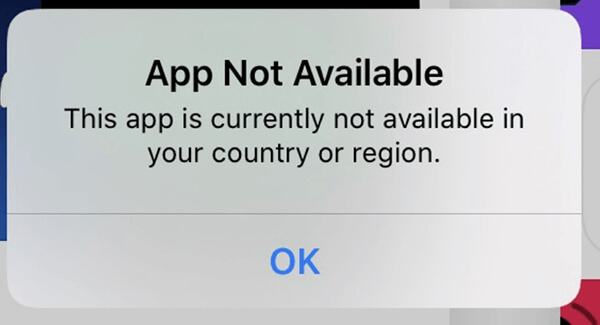
このアプリがお住まいの地域で利用できない理由としては、次のような理由が考えられます。
私の国では入手できないこのアイテムを修正するにはどうすればよいですか?この問題を解決するための 4 つの効果的な修正方法を紹介します。
「アプリがお住まいの国では利用できない」という問題に対処する最も簡単な方法の 1 つは、Google Play ストアの国/地域の設定を手動で調整することです。この方法は簡単ですが、デバイス プラットフォームが異なると手順が異なる場合があることに注意してください。 Androidと iPhone の具体的なガイドは次のとおりです。
ステップ 1. Google Play ストア アプリを開きます。
ステップ 2. 右上隅にあるプロフィール写真をタップし、「設定」を選択します。
ステップ 3. [一般] > [アカウントとデバイスの設定] に移動します。
ステップ 4. 「国とプロファイル」セクションを見つけます。資格がある場合は、別の国に切り替えるオプションが表示されます。
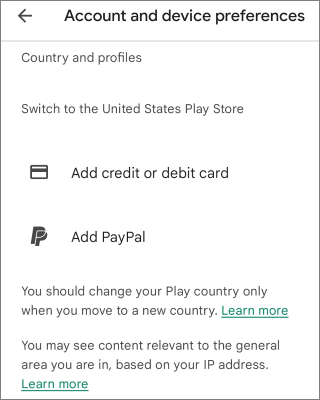
ステップ 5. プロンプトに従って、新しい国の支払い方法を追加します。 Play ストアを再起動すると、選択した地域で利用可能なアプリが表示されます。
注: Play ストアの地域を変更できるのは 1 年に 1 回だけです。
ステップ 1. iPhone で設定アプリを開きます。
ステップ 2. 「Apple ID」>「メディアと購入」>「アカウントを表示」をタップします。
ステップ3. 「国/地域」を選択し、「国または地域を変更」をタップします。

ステップ 4. 希望する国を選択し、利用規約に同意します。
ステップ 5. 右上隅の「同意する」をクリックし、もう一度「同意する」をクリックして確認します。
ステップ 6. 支払い方法を選択し、新しい支払い情報と請求先住所を入力して、「次へ」をクリックします。新しい国または地域に適用できる有効な支払い方法を入力する必要があります。
注:所在地を更新する前に、アカウント残高を使い切り、サブスクリプションをキャンセルし、新しい国または地域での支払い方法を取得する必要があります。
Location Changerのような位置変更ツールを使用すると、GPS 位置情報を偽装して、あたかも別の国にいるかのように見せることができます。この方法は、GPS ベースの制限に依存するアプリに最適で、場所固有のサービスへのシームレスなアクセスが保証されます。以下のチュートリアルに概説されている手順に従うだけで、 携帯電話の位置を変更し、「アプリがお住まいの国では利用できない」という問題を簡単に解決できます。
ロケーションチェンジャーを選ぶ理由?
私の国では利用できないアプリを修正するにはどうすればよいですか?
01ソフトウェアをコンピュータにダウンロード、インストールし、起動します。次に、ホームページの「はじめる」アイコンをクリックします。

02スマートフォンをパソコンに接続します。 Androidデバイスの場合は、USB デバッグが有効になっていることを確認し、iPhone の場合は、タップしてこのコンピュータを信頼します。接続すると、モード選択インターフェイスが表示され、使用するモードを選択できます。

03右上隅にある「テレポート モード」というラベルの付いた 3 番目のボタンを選択します。アプリがサポートされている地域を選択し、「移動」をクリックします。デバイスの位置情報が選択した地域に更新され、地域が制限されているアプリにアクセスできるようになります。

仮想プライベート ネットワーク (VPN) を利用することは、「お住まいの地域ではアプリケーションが利用できない」という問題に対処するもう 1 つの効果的な戦略です。 VPN は、さまざまな地域のサーバーを介してインターネット接続をルーティングすることで地理的制限を回避し、実際の場所を隠すのに役立ちます。信頼性の高い VPN を使用すると、目的のアプリが利用できるエリアにいるかのように Play ストアにアクセスできます。ただし、一部のアプリでは、VPN がアクティブな場合でも、VPN の使用をブロックしたり、アクセスを制限したりする場合があります。その仕組みは次のとおりです。
ステップ 1. NordVPN、ExpressVPN、Surfshark などの信頼できる VPN アプリをダウンロードしてインストールします。
ステップ 2. VPN アプリを開き、目的の国にあるサーバーに接続します。

ステップ 3. アプリストアのキャッシュをクリアします。
ステップ 4. アプリストアを起動し、目的のアプリを検索します。
Play ストアで入手できるほとんどのアプリは、APK の形式で他の場所から入手できます。 Androidユーザーの場合は、サードパーティのサイトからアプリの APK ファイルをダウンロードすることもできます。
ステップ 1. APKMirror や APKPure などの信頼できる APK サイトにアクセスします。
ステップ 2. ダウンロードしたいアプリを検索します。
ステップ 3. APK ファイルをデバイスにダウンロードします。
ステップ 4. デバイスに不明なアプリのインストールを有効にします。「設定」>「セキュリティ」>「不明なソース」に移動し、APK のダウンロードに使用したブラウザまたはファイル マネージャーを選択します。

ステップ 5. APK ファイルを開き、インストール手順に従います。
注: APK ファイルにはマルウェアが含まれている可能性があるため、ダウンロードする場合は注意してください。常に信頼できるソースを使用してください。
「お住まいの国ではアプリを利用できない」という問題はイライラするかもしれませんが、上記で概説した方法を使用すると、地域の制限を簡単に回避して、必要なアプリにアクセスできます。各方法には長所と短所があります。
その中でも、 Location Changer は、地域制限のあるアプリにアクセスするための安全かつ効率的なソリューションとして際立っています。今すぐ試して、お気に入りのアプリケーションへの無制限のアクセスをお楽しみください。
関連記事:
Google Play ストアで国を変更する 3 つの簡単な方法
Spotify の場所を変更する方法 [グローバル コンテンツにアクセスするための完全ガイド]